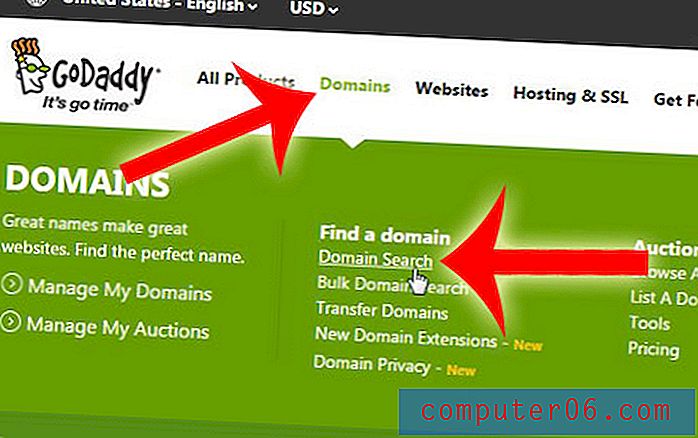Hoe Google Chrome-voorspellingen te stoppen
Google Chrome is een browser die erop is gericht u de snelste surfervaring op het web te bieden. Een manier waarop het probeert dit te doen door een voorspellingsservice te gebruiken die de adresbalk vooraf vult met een URL of zoekopdracht terwijl u begint met typen. Dit kan erg handig zijn als de voorspelling correct is, maar het kan een beetje lastig zijn als het verkeerd wordt geraden. Gelukkig kunt u deze functie uitschakelen, zodat het enige mogelijke adres of de zoekopdracht die in Chrome wordt ingevoerd, een adres is dat u volledig zelf hebt gemaakt.
Vind en gebruik je veel Google-producten? Heb je de 7-inch Google Nexus-tablet bekeken? Het is een indrukwekkende, betaalbare tablet die de juiste keuze kan zijn voor iemand die een kwaliteitstablet wil, maar het geld niet wil uitgeven aan een iPad of iPad mini.
Schakel Google Chrome-voorspellingen uit
Dit is een functie die zeer verdeeld kan zijn. Sommige mensen vertrouwen er zo sterk op dat ze zich geen browse-ervaring zonder kunnen voorstellen. Andere mensen hebben echter graag volledige controle over wat ze typen en beschouwen dit als een privacyprobleem, dus het kan problematisch zijn. Als u niet zeker weet in welke categorie u valt, probeer dan gewoon even beide opties om te zien welke u de voorkeur geeft. Met behulp van de onderstaande stappen kunt u gemakkelijk heen en weer schakelen tussen het in- of uitschakelen van de functie.
*** Houd er rekening mee dat de onderstaande stappen ervan uitgaan dat u uw browsegeschiedenis, cache en cookies al hebt gewist. Als je dit nog niet hebt gedaan, kun je de instructies hier volgen om dit te doen. Chrome blijft uw geschiedenis ook gebruiken voor voorspellingen, dus als u dat gedrag niet wilt, moet u uw geschiedenis aan het einde van elke browsersessie verwijderen of moet u een Chrome Incognito-venster gebruiken. ***
Stap 1: Start de Google Chrome-browser.
Stap 2: klik op de knop Google Chrome aanpassen en beheren in de rechterbovenhoek van het venster en klik vervolgens op Instellingen .

Stap 3: Blader naar de onderkant van het venster en klik vervolgens op de link Geavanceerde instellingen weergeven .
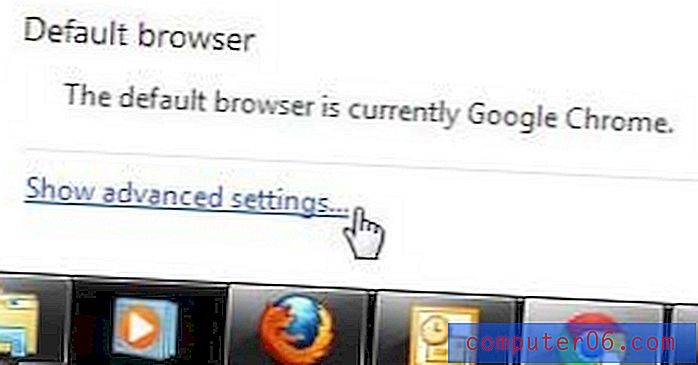
Stap 4: Blader naar het gedeelte Privacy van het venster en klik vervolgens op het vak links van Een voorspellingsservice gebruiken om zoekopdrachten en URL's in de adresbalk te voltooien om het vinkje te verwijderen.
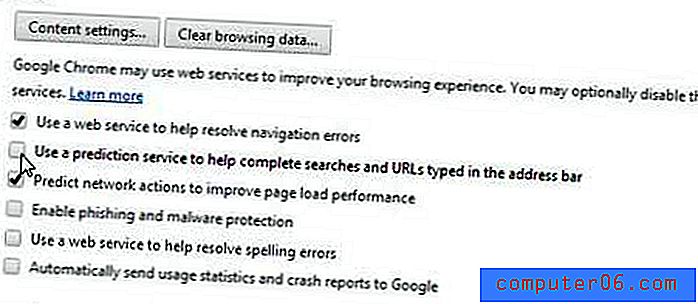
Stap 5: Blader terug naar het gedeelte Zoeken in het venster en klik vervolgens op het vak links van Instant inschakelen voor sneller zoeken om het vinkje te verwijderen.
U hoeft niet op de knop Opslaan of Toepassen te klikken om deze wijziging door te voeren. Zodra deze vakjes zijn uitgeschakeld, begint Chrome te werken op de manier die u heeft gekozen. Houd er rekening mee dat Chrome uw browsegeschiedenis blijft gebruiken om een lijst met selecties onder de adresbalk aan te bieden en om typen te voorspellen dat overeenkomt met items in uw geschiedenis. Als u een gedeelde computer gebruikt en niet wilt dat deze gegevens worden gedeeld, moet u ofwel een Chrome Incognito-venster gebruiken of uw geschiedenis wissen wanneer u klaar bent met Chrome.
Bent u op zoek naar andere manieren om de Chrome-browser aan te passen? Lees dit artikel voor meer informatie over het verbergen van de bladwijzerbalk in Google Chrome.